
Tabla de contenido:
- Autor John Day [email protected].
- Public 2024-01-30 08:40.
- Última modificación 2025-01-23 14:39.

Hay múltiples accesorios inteligentes como gafas inteligentes, relojes inteligentes, etc. disponibles en el mercado. Pero todos ellos están hechos para nosotros. Existe una falta significativa de tecnología para ayudar a los discapacitados físicos.
Quería construir algo que fuera útil para las personas con discapacidades visuales. Así que diseñé un vidrio inteligente de bajo costo que se puede usar para ayudar a las personas con discapacidad visual.
Este proyecto utiliza algunos sensores de distancia ultrasónicos, un Arduino Pro Mini, un módulo de reproductor de MP3 y algunos motores de vibración. La placa de circuito utilizada en este proyecto en forma de gafas, que puede ser usada por una persona con discapacidad visual. Un Arduino montado en el anteojo detectará el obstáculo con la ayuda de los sensores y notificará al usuario la distancia y la dirección del obstáculo a través de auriculares y motores de vibración.
Paso 1: reúna los componentes

Software:
IDE de Arduino
Componentes de hardware:
- HC-SR04 - Sensor ultrasónico X 3
- DFRobot DF Player mini X 1
- Arduino Pro Mini X 1
- Conector de audio de 3,5 mm X 1
-
Motores de vibración X 3
- Convertidor de USB a serie como FTDI
- Interruptor deslizante X 1
- Tarjeta SD (cualquier tamaño)
- PCB personalizado de JLCPCB.com (opcional)
Paso 2: tiempo de codificación: programe el Arduino Pro Mini
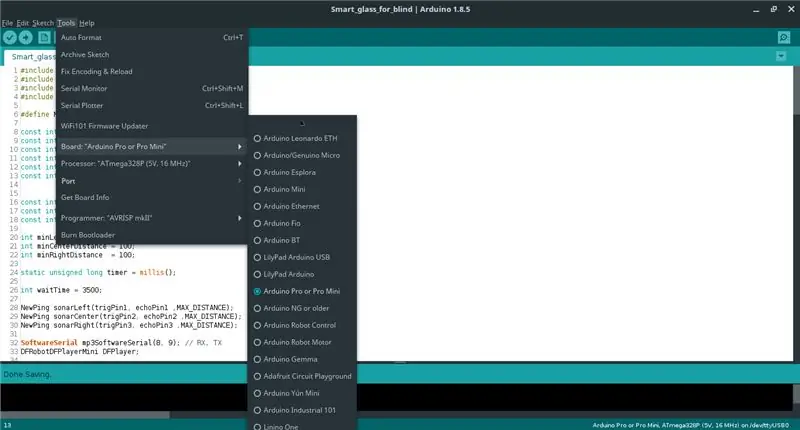
- Vaya a https://github.com/B45i/Talking-Smart-Glass-For-Blind y haga clic en clonar o descargar, y descargue y extraiga los archivos.
- Abra el archivo Smart_glass_for_blind.ino en Arduino IDE.
- Conecte el Pro Mini a la computadora usando un cable FTDI.
- Seleccione el puerto COM adecuado.
- Seleccione 'Arduino Pro o Pro Mini'.
- Haga clic en cargar
Asegúrese de flashear Arduino antes de soldarlo a PCB. Una vez que todos los componentes estén soldados, será un poco más difícil conectar el encabezado de programación.
Cambie minLeftDistance, minCenterDistance, minRightDistance para ajustar la distancia mínima de activación.
Paso 3: ¡¡¡Corrección de errores !
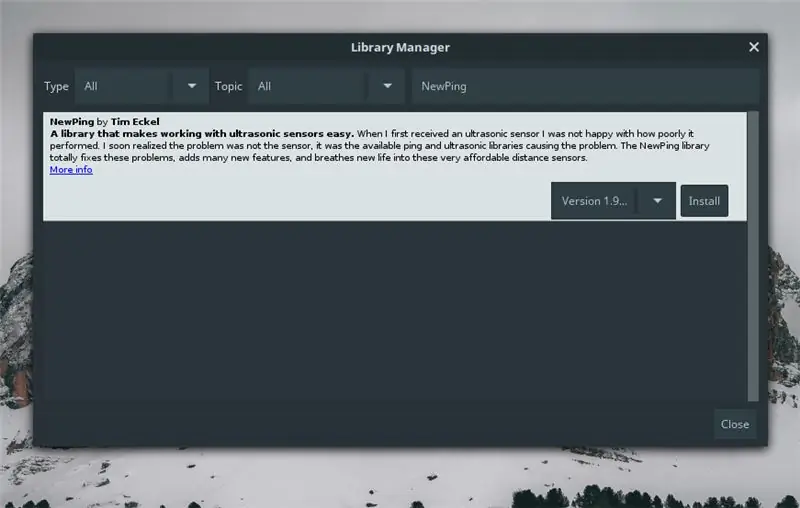
Probablemente verá algunos errores como
Error fatal: NewPing.h: No se incluyó el archivo o directorio ^ la compilación terminó. estado de salida 1 Error al compilar para placa Arduino Pro o Pro Mini.
o algo como:
error fatal: DFRobotDFPlayerMini.h: No hay tal archivo o directorio # incluido ^ compilación terminada. estado de salida 1 Error al compilar para placa Arduino Pro o Pro Mini.
Esto se debe a que las bibliotecas como NewPing y DFRobotDFPlayerMini no están instaladas en su IDE.
Para solucionar este problema, vaya a
Croquis> Incluir bibliotecas> Administrar bibliotecas
Ingrese el nombre de la biblioteca que falta en la barra de búsqueda y haga clic en instalar, esto instalará la biblioteca que falta.
Haga esto para todas las bibliotecas que faltan
El código se compilará y cargará ahora.
Paso 4: prepara la tarjeta SD
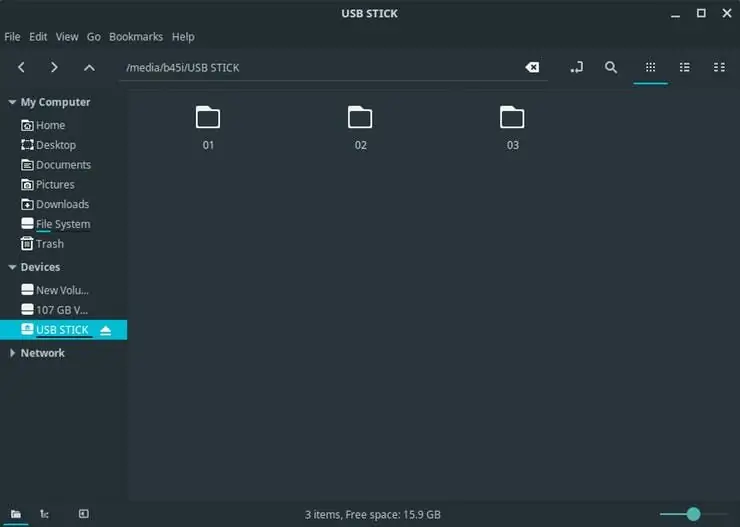
Copie el contenido de la carpeta de archivos de audio a la raíz de la tarjeta SD.
Nota: Copie las carpetas (01, 02, 03) en sí, no su contenido, no la carpeta de archivos de audio.
La tarjeta SD debería verse como en la imagen después de copiar.
Paso 5: pedir la placa de circuito impreso
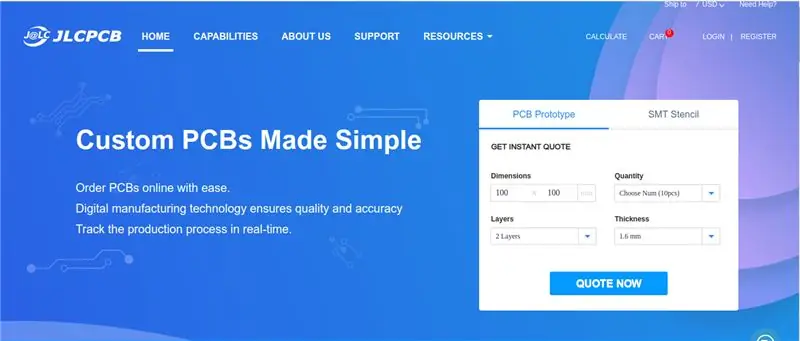
Pidamos los PCB.
Puede encontrar los archivos de PCB aquí:
También puede realizar este proyecto sin los PCB. Pero tener el PCB lo hace más conveniente.
Para pedir PCB, mi fabricante favorito es JLCPCB.com.
Hacen PCB de muy alta calidad a un precio muy económico.
Cuando comencé a diseñar PCB, me costaba mucho dinero fabricar PCB. Así que tuve que grabarlos yo mismo.
Fue un proceso complicado y tedioso, y hacer PCB de dos caras fue una tarea muy, muy difícil.
Ahora ya no hago eso. JLCPCB es tan barato que nunca más considero grabar uno.
Obtendrá 5 o 10 piezas de PCB por aproximadamente $ 2 (si su tamaño es inferior a 10 cm * 10 cm).
Usé easyEDA para diseñar la PCB. Que es una herramienta basada en la nube. Significa que no tengo que descargar nada y puedo trabajar desde casi cualquier computadora con conexión a Internet.
JLCPCB, EASYEDA y LCSC (un proveedor de componentes electrónicos) trabajan juntos.
Puede pedir PCB a JLC dentro de easyeda.
Solicitar componentes utilizados en su PCB de LCSC solo requiere unos pocos clics.
Dado que JLCPCB y LCSC se envían bien juntos, también ahorra costos de envío
JLCPCB, EASYEDA y LCSC juntos proporcionan una gran plataforma para las marcas de productos electrónicos.
Paso 6: Tiempo de soldadura
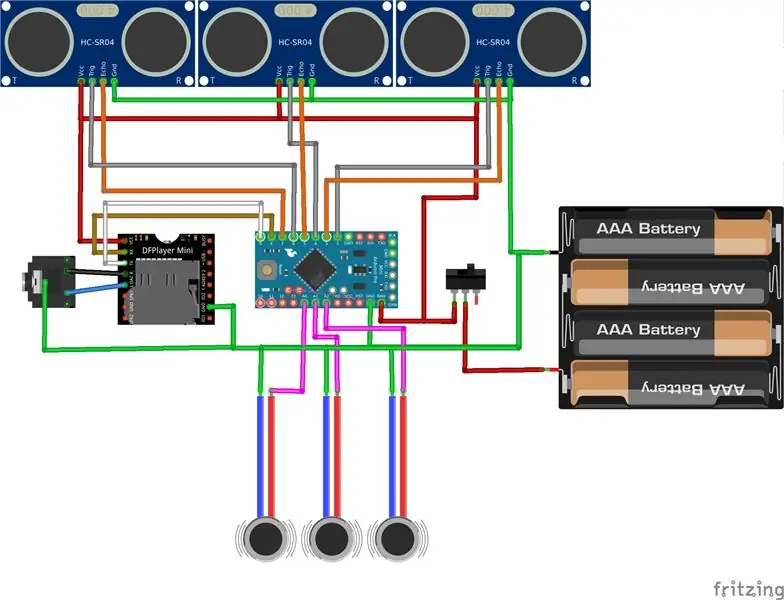


Primero suelde los componentes como Arduino, DF Player, Audio Jack, Slide Switches a la PCB.
No suelde directamente el módulo HC-SR04, necesitamos hacer algunas modificaciones
- Enderece el cabezal macho con un alicate o desolde los cabezales de 90 ° y suelde los cabezales normales.
- Agregue cinta aislante en la parte posterior del HC-SR04 para evitar cortocircuitos.
- Inserte HC-SR04 en las almohadillas de soldadura designadas. sostenga el HC-SR04 izquierdo y derecho en un ángulo de modo que apunte hacia la izquierda y la dirección y aplique soldadura.
Suelde el resto de los componentes, como el cable de alimentación, los interruptores deslizantes, los motores de vibración, etc.
Los motores de vibración deben soldarse a la parte posterior de la PCB para que la persona que usa el vidrio pueda sentir las vibraciones.
Si no tiene la PCB, aún puede hacer el proyecto conectando los componentes como se muestra en el diagrama del circuito.
Si está realizando el proyecto sin la PCB, consulte el diagrama de circuito adjunto
En los esquemas, cambié accidentalmente el Pin 8 y el 9. Perdón por el error, La conexión correcta es
- Rx de DF Player => PIN 9 de Arduino.
- Tx de DF Player => Pin 8 de Arduino.
Corríjalo si no está usando la PCB, ya no tengo el archivo fritzing conmigo.
Puede insertar la tarjeta SD en DFPlayer ahora.
Después de conectar la alimentación, los motores deberían vibrar y el audio saldrá de los auriculares cuando haya un obstáculo.
Paso 7: Listo



Ya ha terminado.
Puedes encontrar todo el recurso aquí.
GitHub
HackSter.io
Esta es mi entrada al concurso de PCB, vota si te gustó este instructivo.
Mi participación en el concurso de diseño de PCBWAY. Si le gusta este proyecto, considere votar por mi entrada:
Si tiene algún problema, coméntelo. Trataré de ayudar
Recomendado:
Botón Pulsar para hablar controlado con el pie: 5 pasos

Botón Pulsar para hablar controlado por el pie: así es como hice un botón Pulsar para hablar que puedes usar con tus pies
Haga que los ciegos reconozcan las cosas tocando las cosas a su alrededor con MakeyMakey: 3 pasos

Haga que los ciegos reconozcan las cosas tocando las cosas a su alrededor con MakeyMakey: introducción Este proyecto tiene como objetivo facilitar la vida de los ciegos al identificar las cosas que los rodean a través del sentido del tacto. Mi hijo Mustafa y yo pensamos en encontrar una herramienta para ayudarlos y en el período en que usamos el hardware MakeyMakey t
Lector / grabador de NFC ScanUp y grabador de audio para ciegos, discapacitados visuales y todos los demás: 4 pasos (con imágenes)

Lector / escritor ScanUp NFC y grabador de audio para ciegos, discapacitados visuales y todos los demás: estudio diseño industrial y el proyecto es el trabajo de mi semestre. El objetivo es ayudar a las personas ciegas y con discapacidad visual con un dispositivo que permite grabar audio en formato .WAV en una tarjeta SD y llamar esa información mediante una etiqueta NFC. Entonces en
Celdas que se pueden hablar: 5 pasos

Speakable Cells: Los socios colaborativos, Julie Kuzma (Facilitadora de Instrucción de Tecnología) y Lexi DeHaven (maestra de quinto grado) crearon un proyecto en el que los estudiantes combinaron células vegetales y codificación en una Célula Hablable. El proyecto permite que los estudiantes trabajen como t
Guante háptico para ciegos: 7 pasos

Guante háptico para ciegos: El guante háptico es un dispositivo para ciegos y / o con discapacidad visual que proporciona al usuario información sobre los obstáculos en su entorno inmediato. El guante utiliza dos sensores ultrasónicos que informan la distancia y orientación de los objetos
